3 Koraki za Integracijo ChatGPT v Word

Se sprašujete, kako integrirati ChatGPT v Microsoft Word? Ta vodnik vam pokaže, kako to storiti s pripomočkom ChatGPT za Word v 3 enostavnih korakih.
Ko izvajate ukaze v ukaznem pozivu v sistemu Windows, morate očitno imeti možnost videti tako ukaze, ki jih izvajate, kot tudi rezultate ukazov. Ko izvajate ukaze, je morda koristno videti tudi druga okna. Na primer, če imate odprto okno z navodili za postopek, stran s pomočjo za ukaz ali nekaj, kar prikazuje dejanski učinek ukaza.
V teh primerih lahko skrbno postavite okna okoli svojega monitorja, vendar ukazni poziv ponuja drugo možnost, ki bi vam lahko omogočila učinkovitejšo uporabo prostora na zaslonu. Dejansko lahko konfigurirate nastavitev preglednosti za ukazni poziv. To pomeni, da lahko ukazni poziv postavite na vrh drugih oken in lahko uporabljate obe okni hkrati.
Čeprav številnim uporabnikom morda ne bo všeč uporaba nastavitve preglednosti, je na voljo kot alternativna možnost le dobra stvar. Nekateri uporabniki morda menijo, da je pretežko branje bodisi prozornega okna ukaznega poziva bodisi drugega okna pod njim. Drugim uporabnikom bo prilagodljivost morda dobra dodatna možnost.
Če želite konfigurirati možnosti ukaznega poziva, ga morate najprej odpreti. Če želite to narediti, pritisnite tipko Windows, vnesite "cmd" ali "Ukazni poziv" in pritisnite enter.
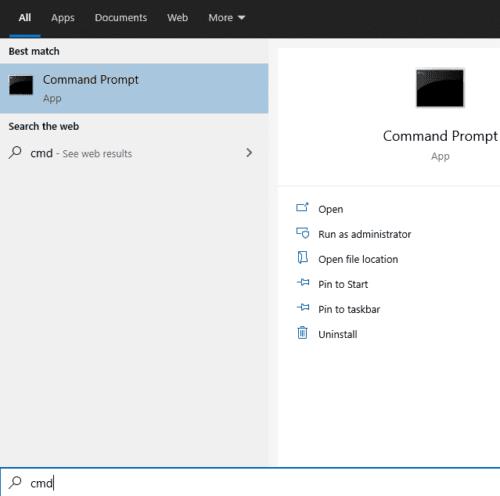
Če želite odpreti ukazni poziv, pritisnite tipko Windows, vnesite »cmd« ali »Ukazni poziv« in pritisnite enter.
Nato, če želite konfigurirati ukazni poziv, z desno tipko miške kliknite zgornjo vrstico ukaznega poziva, nato v spustnem meniju izberite »Privzeto« ali »Lastnosti«. Ti dve možnosti omogočata dostop do istih nastavitev; vendar pa »Lastnosti« vplivajo samo na bodoča okna ukaznega poziva, ki se odpirajo z isto bližnjico. »Privzete« spremeni nastavitve za vsa prihodnja okna ukaznega poziva, razen za tista, ki jih preglasi sprememba lastnosti bližnjice. Če odprete ukazni poziv samo na en način, na primer z zgoraj opisano metodo, potem to razlikovanje na vas ne vpliva le malo. Če občasno uporabljate različne metode ali uporabljate programe, ki lahko odprejo ukazni poziv, boste morda raje uporabili »Privzete nastavitve«.
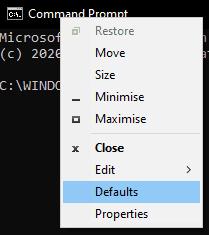
Z desno tipko miške kliknite zgornjo vrstico, nato kliknite »Privzeto«, da konfigurirate vsa okna ukaznega poziva ali »Lastnosti«, da konfigurirate nastavitve samo za to določeno bližnjico.
Ko ste v nastavitvah ukaznega poziva, preklopite na zavihek »Barve«. Če želite konfigurirati preglednost ukaznega poziva, prilagodite drsnik v razdelku »Prosojnost« na dnu strani. Razpoložljive vrednosti so 30%-100%, to vam preprečuje, da bi motnost toliko zmanjšali, da bi bila aplikacija neuporabna in sprememba je težko razveljaviti.
Motnost okna ukaznega poziva se spreminja v realnem času, ko prilagodite drsnik motnosti, tako da lahko preprosto vidite učinke svoje spremembe. Ko ste zadovoljni z nastavitvijo, kliknite »V redu«, da jo uporabite.
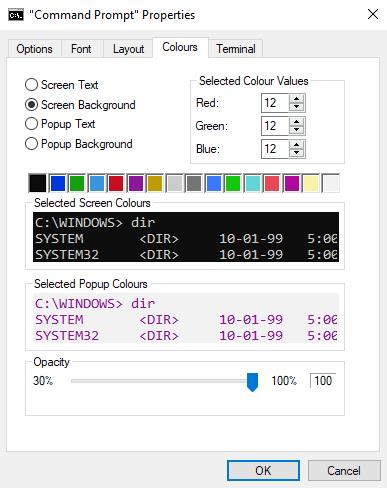
Prilagodite drsnik »Prosojnost« na dnu zavihka »Barve«, da spremenite prosojnost ukaznega poziva.
Se sprašujete, kako integrirati ChatGPT v Microsoft Word? Ta vodnik vam pokaže, kako to storiti s pripomočkom ChatGPT za Word v 3 enostavnih korakih.
Tukaj najdete podrobna navodila, kako spremeniti niz uporabniškega agenta v brskalniku Apple Safari za MacOS.
Prikazujemo vam, kako spremeniti barvo osvetlitve za besedilo in besedilna polja v Adobe Readerju s tem korak-po-korak priročnikom.
Ali potrebujete načrtovanje ponavljajočih se srečanj na MS Teams z enakimi člani ekipe? Naučite se, kako nastaviti ponavljajoče se srečanje v Teams.
Želite onemogočiti zaslon za posodobitev programske opreme Apple in preprečiti njegovo pojavljanje na računalniku Windows 11 ali Mac? Preizkusite te metode zdaj!
Če iščete osvežujočo alternativo tradicionalni virtualni tipkovnici, je Samsung Galaxy S23 Ultra odlična rešitev. Z
Odkrijte, kako odpraviti napako OneDrive s kodo 0x8004de88, da boste lahko spet uporabljali svoje oblačne shrambe.
V tem vadnici vam pokažemo, kako spremeniti privzeto nastavitev povečave v Adobe Readerju.
Ali pogosto vidite napako Opravičujemo se, nismo se mogli povezati z vami na MS Teams? Preizkusite te napotke za odpravljanje težav in se znebite te težave zdaj!
Trenutno ni mogoče onemogočiti anonimnih vprašanj v Microsoft Teams Live Events. Tudi registrirani uporabniki lahko pošiljajo anonimna vprašanja.






